Инструкция по настройке камеры Foscam C1, C2 на русском языке

Настройка камеры Foscam C1, C2
A. Комплект коробки Foscam C1, C2
Содержимое коробки

Советы безопасности
-Регулярно меняйте пароль Вашей камеры, используя комбинации из чисел, букв и специальных символов.
-Регулярно обновляйте приложение и прошивку Foscam камеры для ее лучшей работы
B. Описание камеры Foscam C1, C2


Важно:

Кабели представляют опасность для детей, поэтому храните кабели в недоступном для детей месте.
C. Настройка камеры Foscam C1, C2: Проводное подключение с помощью мобильного приложения Foscam
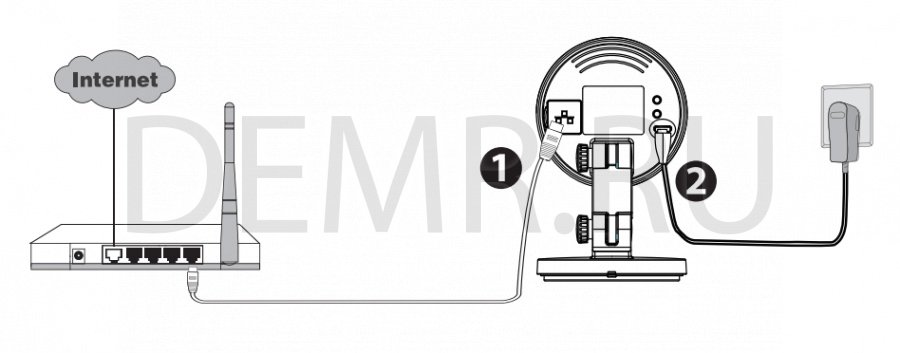
Комментарий: Первоначально Вы можете подключить камеру Foscam C1, C2 к роутеру с помощью кабеля. После успешного подключения Вы можете перенастроить камеру на Wi-Fi подключение и отключить кабель.
Минимальные требования: Для обеспечения качественного воспроизведения видео Ваш смартфон должен удовлетворять следующим требованиям:
- iOS: версия 8.1 или выше.
- Android: 4.1 или выше, с графическим процессором (GPU).
Шаги настройки камеры Foscam C1, C2
1. Подключите камеру к роутеру, используя Ethernet кабель
2. Подключите блок питания к камере и дождитесь оповещения, которое означает, что проводное подключение успешно выполнено
3. На Вашем смартфоне найдите приложение «Foscam»  в App Store или в Play Маркет. Скачайте, установите и запустите приложение.
в App Store или в Play Маркет. Скачайте, установите и запустите приложение.
4. В приложении «Foscam» нажмите «Добавить камеру» (Tap to add a camera), затем нажмите «Камера» (Camera), далее отсканируйте QR код, который расположен на нижней стороне камеры (смотрите рисунок далее).


Отсканируйте QR код, расположенный на нижней стороне камеры Foscam C1, C2.
5. В разделе «Выбор способа настройки» (Choose Setup Method) убедитесь, что выбран способ «Проводной» (Wired) и нажмите «Готов к проводному подключению» (Ready for Wired Connection). Далее дождитесь сообщения на экране «Камера успешно добавлена» (Camera added successfully).
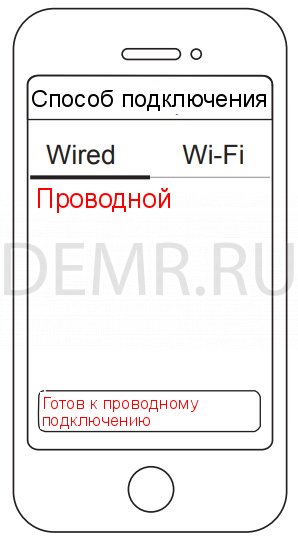
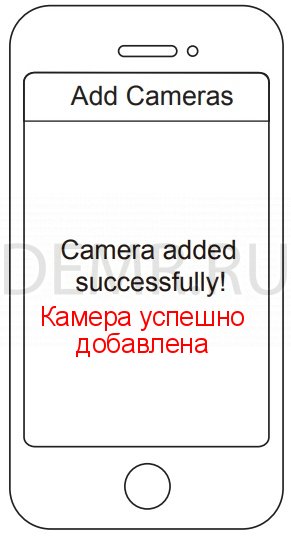
Камера успешно добавлена.
D. Wi-Fi подключение камеры Foscam C1, C2
После успешного кабельного подключения камеры Foscam C1, C2 откройте камеру в разделе мобильного приложения «Мои камеры» (My Cameras), затем нажмите шестеренку в правом верхнем углу, далее нажмите «Сеть» (Network), выберите Вашу Wi-Fi сеть и введите пароль сети.
Комментарий: Новые модели роутеров поддерживают два формата Wi-Fi сети (2.4ГГц and 5ГГц). Подключение камеры Foscam C1, C2 необходимо выполнять к Wi-Fi сети 2.4ГГц.
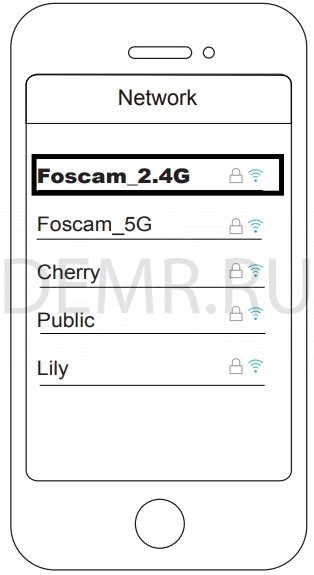
E. Другие способы подключения к камере Foscam C1, C2
Облачный сервис Foscam 
Вы можете подключиться к камере через Foscam облако на сайте: www.myfoscam.com
Преимущества просмотра камеры через облако:
-Это простой и удобный способ, позволяющий управлять всеми Вашими Wi-Fi камерами Foscam
-Облачный сервис Foscam позволяет использовать облачное хранилище, обмениваться видео и др.
-Быстрое начало работы – если Вы уже зарегистрированы в приложении Foscam, Вы можете использовать ту же учетную запись для авторизации в облачном сервисе Foscam.
Веб интерфейс камеры Foscam C1, C2 
(используйте браузеры: Internet Explorer/Edge/Chrome/Firefox/Safari)
Если Вы желаете выполнить более профессиональные настройки камеры Foscam C1, C2, подключитесь к камере с помощью браузера. Вы можете скачать «Equipment Search Tool» с сайта foscam.com/tools на Ваш компьютер и затем подключиться к камере напрямую.
F. Монтаж камеры Foscam C1, C2
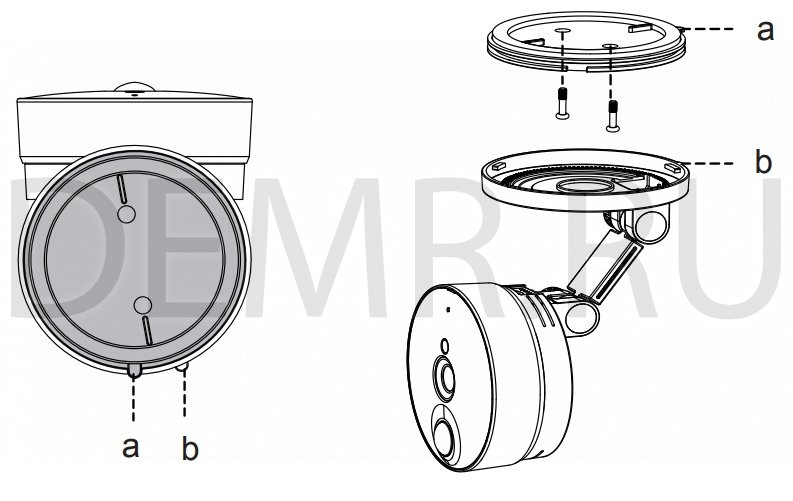
1. Поверните основание камеры до совмещения точек a и b. Это позволит отсоединить его от камеры.
2. Установите отсоединенное основание на стену или на потолок с помощью шурупов, идущих в комплекте с камерой.
3. Совместите точки a и b и наденьте камеру на закрепленное основание. Поверните камеру, чтобы ее закрепить на основании.
G. Важное замечание
Имя пользователя камеры и пароль
Имя пользователя и пароль камеры Foscam C1, C2 используется для управления Вашей камеры. Наличие надежного пароля существенно повысит безопасность Вашей камеры
Если Вы забыли пароль, выполните сброс настроек камеры Foscam C1, C2 до заводских. Для этого нажмите и удерживайте кнопку сброса (Reset) на нижней стороне камеры, когда она включена. Отпустите кнопку после звукового оповещения. Камера автоматически перезагрузится, настройки будут восстановлены по умолчанию. Имя пользователя по умолчанию – admin, пароль – пустой.
После сброса настроек камеры удалите ее из мобильного приложения Foscam и затем выполните настройку камеры заново.
Учетная запись облачного сервиса Foscam
Имя пользователя и Пароль
Ваш аккаунт облачного сервиса может использоваться как для доступа к приложения Foscam, так и для облачного сервиса Foscam. Поэтому учетную запись Вы можете зарегистрировать и там, и там.
Облачное хранилище
Камера Foscam C1, C2 поддерживает запись в облако, на сетевой видеорегистратор NVR и на карту памяти Micro SD (только FAT-32). Если Вам требуется большой архив, то рекомендуется использовать сетевой видеорегистратор Foscam NVR.
Обновление прошивки камеры Foscam C1, C2
Вы можете обновлять прошивку камеры Foscam C1, C2 с помощью мобильного приложения Foscam (откройте приложение Foscam, выберите «Настройки» (Settings) > «Обновить прошивку» (Firmware Upgrade). Также Вы можете скачать последнюю версию прошивки для обновления камеры с официального сайта foscam.com/upgrades
Советы по безопасности
-Перед использованием камеры убедитесь, что применяется подходящий блок питания
-Надежно закрепите камеру, используя прилагаемые в комплекте шурупы
- Во избежание риска поражения электрическим током, пожалуйста, держите камеру в прохладном и сухом месте
-Измените порт камеры по умолчанию, чтобы обеспечить больший уровень безопасности
-Чаще проверяйте журналы доступа. Камеры Foscam имеют функцию ведения журналов, в которых отражаются IP адреса, с которых выполнялось подключение к камере.
Читайте также
инструкцию по настройке камеры Foscam C1, C2 на английском языке
Читайте также
Обзор камеры Zoohi 1080P HD. Особенности, Купить...
Xiaomi Mi Mijia Smart Home 360° камера - инструкция на русском
Xiaomi YI 1080p Home Camera Wi-Fi. Инструкция по настройке на русском. Обзор
Sannce I21AG V7 / I21AG V8 - инструкция по настройке на русском
Рейтинги
Топ 30. Рейтинг bluetooth наушников 2024. Купить, характеристики
Рейтинг. Топ 30 bluetooth наушников с Алиэкспресс 2024. Купить наушники
Топ 30 умных камер видеонаблюдения. Особенности, купить...
Топ 30 Smart камер видеонаблюдения для помещения. Преимущества, где купить...
Топ. Рейтинг фитнес-браслетов 2024. Выбрать фитнес-браслеты.

